
Você tem configurar um servidor Plex , e agora você está se perguntando sobre o melhor cliente para assistir coisas em seu PC de home theater. A resposta: depende.
RELACIONADOS: Como configurar o Plex (e assistir a seus filmes em qualquer dispositivo)
Para a maioria das pessoas, o Plex Media Player oficial faz o trabalho perfeitamente, mas os usuários avançados podem achar a falta de configurações avançadas de vídeo e opções de personalização limitantes. E vamos encarar: se você estiver usando um HTPC em vez de uma caixa dedicada, provavelmente você adora personalização. Felizmente, existem algumas maneiras de usar Plex no Kodi, uma ferramenta amada por usuários avançados.
Aqui estão as três maneiras principais de os usuários HTPC usarem o Plex em suas TVs:
- Use o Plex Media Player oficial . Esta é a opção mais simples para a maioria das pessoas.
- Baixar Código e instalar o add-on oficial do Plex . Isso dá a você acesso a todas as configurações de vídeo avançadas do Kodi, mas com um complemento oficialmente compatível.
- Baixar Código e instalar Plex Kodi Connect . Esta é a opção mais complicada (e, honestamente, pode falhar com mais frequência do que você gostaria), mas também é muito personalizável.
Recomendamos começar com o player oficial e, em seguida, tentar as opções Kodi se você sentir que precisa de mais. Vamos dar uma olhada nessas opções com mais detalhes.
Opção um: use o Plex Media Player

Levamos a sério nossa recomendação de que a maioria das pessoas apenas use o Plex Media Player oficial . É fácil de configurar, tem recursos avançados como gravando e assistindo TV ao vivo , e tem o melhor suporte de qualquer ferramenta para o trabalho. Observe que a interface padrão não é muito amigável para TV: você precisa alternar para o modo de tela cheia de TV, o que você pode fazer com Alt + Enter ou este botão:
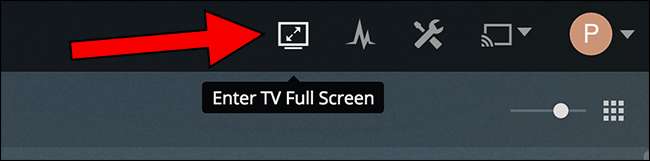
Então, por que alguém tentaria usar qualquer outra coisa? Bem, o jogador oficial tem algumas limitações. Em primeiro lugar, Plex não oferece muitas opções de vídeo. Se você quiser ajustar coisas como brilho, escala ou sincronização de áudio, o Plex não oferece a opção. Em segundo lugar, você não pode realmente personalizar a interface de usuário Plex, com a qual os usuários antigos do Kodi não ficarão felizes.
Para a maioria das pessoas, essas coisas não importam absolutamente. Se eles importam para você, continue lendo.
Opção dois: usar Kodi com o complemento oficial
RELACIONADOS: Como Instalar e Configurar Add-Ons no Kodi
Os veteranos do ecossistema HTPC estão sem dúvida familiarizados com Código , o centro de mídia de código aberto anteriormente conhecido como XBMC. É um software extremamente personalizável, conhecido por seu gerenciamento de biblioteca e extenso ecossistema de complementos .
Se você estiver usando o Plex para gerenciar sua mídia, talvez não pense no Kodi como uma opção. Mas graças a um add-on oficial do Plex para Kodi , você pode navegar em sua mídia Plex a partir de qualquer dispositivo executando Kodi.
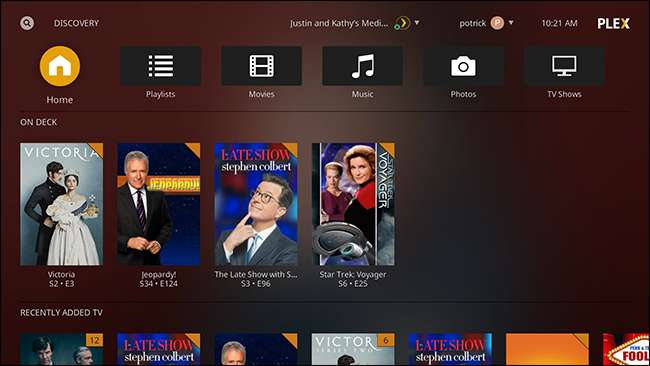
Ao abrir o complemento Plex no Kodi, você verá que a interface se parece muito com o player Plex oficial. Mesmo durante a reprodução de mídia, ele ainda se parece com Plex.
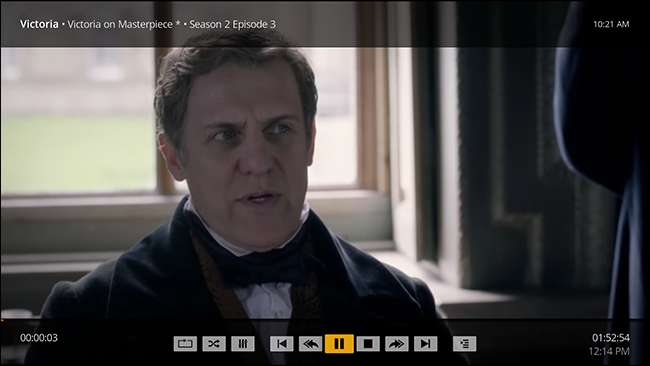
Mas há uma diferença fundamental: você tem acesso às configurações de mídia da Kodi. Se você gosta de ajustar as coisas, isso é obrigatório.
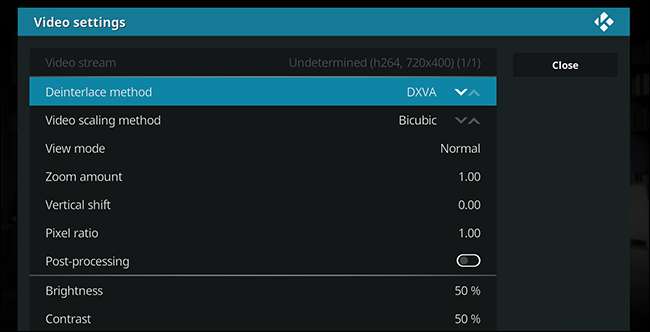
Algumas pessoas também consideram o Kodi um reprodutor de vídeo mais robusto do que o Plex, o que significa que ele pode abrir e reproduzir coisas que fazem o Plex engasgar. Sua milhagem pode variar, mas se você está tendo problemas para jogar algo no player Plex oficial, o add-on Kodi pode valer a pena dar uma chance.
O complemento Kodi do Plex é o melhor dos dois mundos: você tem acesso a todos os ajustes finos do Kodi junto com a simplicidade do Plex. Experimente se o player de Plex não for muito bom para você.
Opção três: usar o imposto com Plex Tax Connect

Lançar um complemento Kodi para navegar em sua própria coleção de mídia parece estranho quando Kodi oferece uma biblioteca de mídia própria. Isso e onde Plex Kodi Connect entra. Este complemento de terceiros usa um servidor Plex para preencher a biblioteca Kodi, o que significa que sua mídia Plex aparece no Kodi como se fosse local. Cada vez que você inicia o Kodi, o status assistido de sua mídia também é sincronizado.
Por que você quer fazer isso? Costumização. Você pode usar skins fiscais para mudar a aparência do seu centro de mídia, e as possibilidades são infinitas. Quer goste de texto grande, imagens grandes ou uma combinação dos dois, as capas Kodi têm o que você precisa.
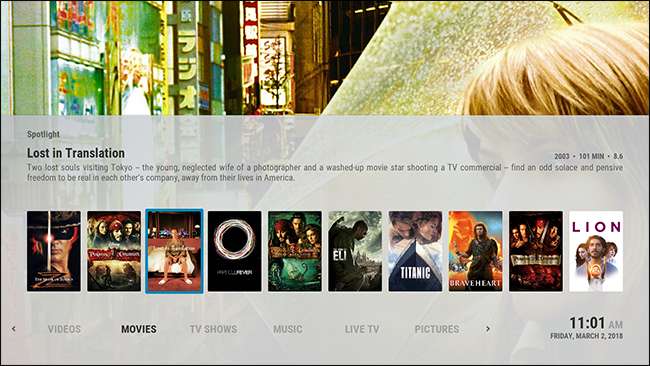
Outro motivo pelo qual você pode gostar disso: você pode navegar na mídia Plex e executar complementos Kodi, todos na mesma interface de usuário. Plex tem um ecossistema de complemento, mas é extremamente limitado quando comparado ao Kodi. Plex Kodi Connect permite que você use Plex para gerenciar sua mídia sem perder o acesso ao ecossistema Kodi.
Dito isso, existem algumas desvantagens em usar o Plex Kodi Connect. Para começar, você só pode usá-lo para sincronizar com uma única biblioteca Plex, então se você tem vários servidores Plex que gosta de usar regularmente, isso não dá acesso a eles. (Você pode simplesmente instalar o complemento Plex oficial para isso, no entanto.)
Outra desvantagem: é uma espécie de hack sujo. A equipe Kodi não distribuirá este complemento em seu repositório oficial por causa da forma como ele manipula a biblioteca Kodi, e Plex também não oferece suporte oficial para essa ferramenta. Tudo isso não é um problema em si, mas significa que as coisas podem quebrar de vez em quando. Cuidado, comprador.
Crédito da foto: Foto do conceito







